
 読者さま
読者さまオンライン英会話はスマホでもレッスンを受けられるのかしら?
最近DMM英会話に入会したから、スキマ時間に受けられたら嬉しいんだけど……。
 たなえり
たなえりDMM英会話はスマホでも受けられます!
オンライン英会話の特徴の1つとして、時間や場所を選ばずにレッスンを受けられることがあげられます。
しかし、使い慣れたパソコンや通信環境から離れると、予期せぬことが起こるものです。
 たなえり
たなえり普段パソコンで受けていて、急に「スマホで受ける」となると「どうすればいいの?」と慌てちゃいますよね。
スマホでレッスンを受ける方法を知っておいて損はないと思います。
そこで、この記事では、DMM英会話のレッスンをスマホで受ける方法について、詳しくご紹介していきます!
DMM英会話のレッスンをスマホで受ける方法
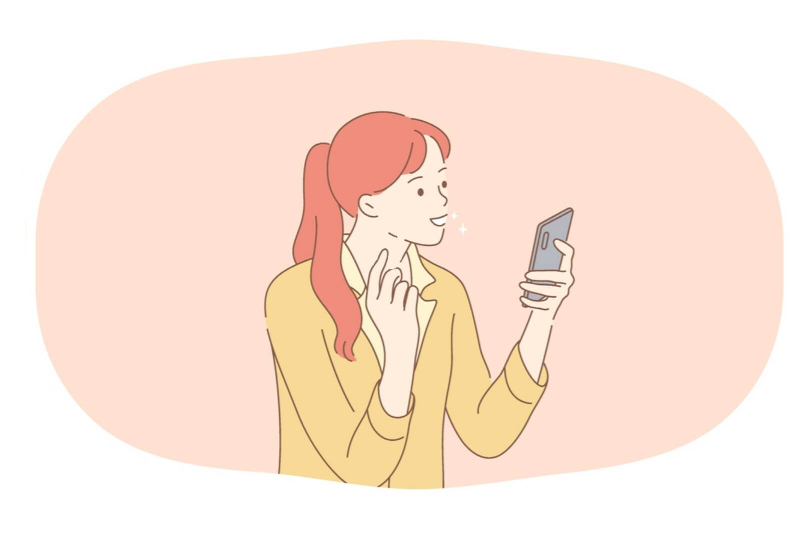
DMM英会話は、パソコンやタブレットだけでなく、スマホでもレッスンを受けられます。
 たなえり
たなえりパソコンやタブレットは持ち歩くと重いですし、特別な用事がなければ外に持ち出さないですよね。
スマホなら、急に時間が空いたときでも「今ならレッスンを受けられるな」と直感的に行動へ移せます。
ビデオチャットツール「Eikaiwa Live」でレッスンを受けられるので、SkypeやZoomなどのインストールは不要です。
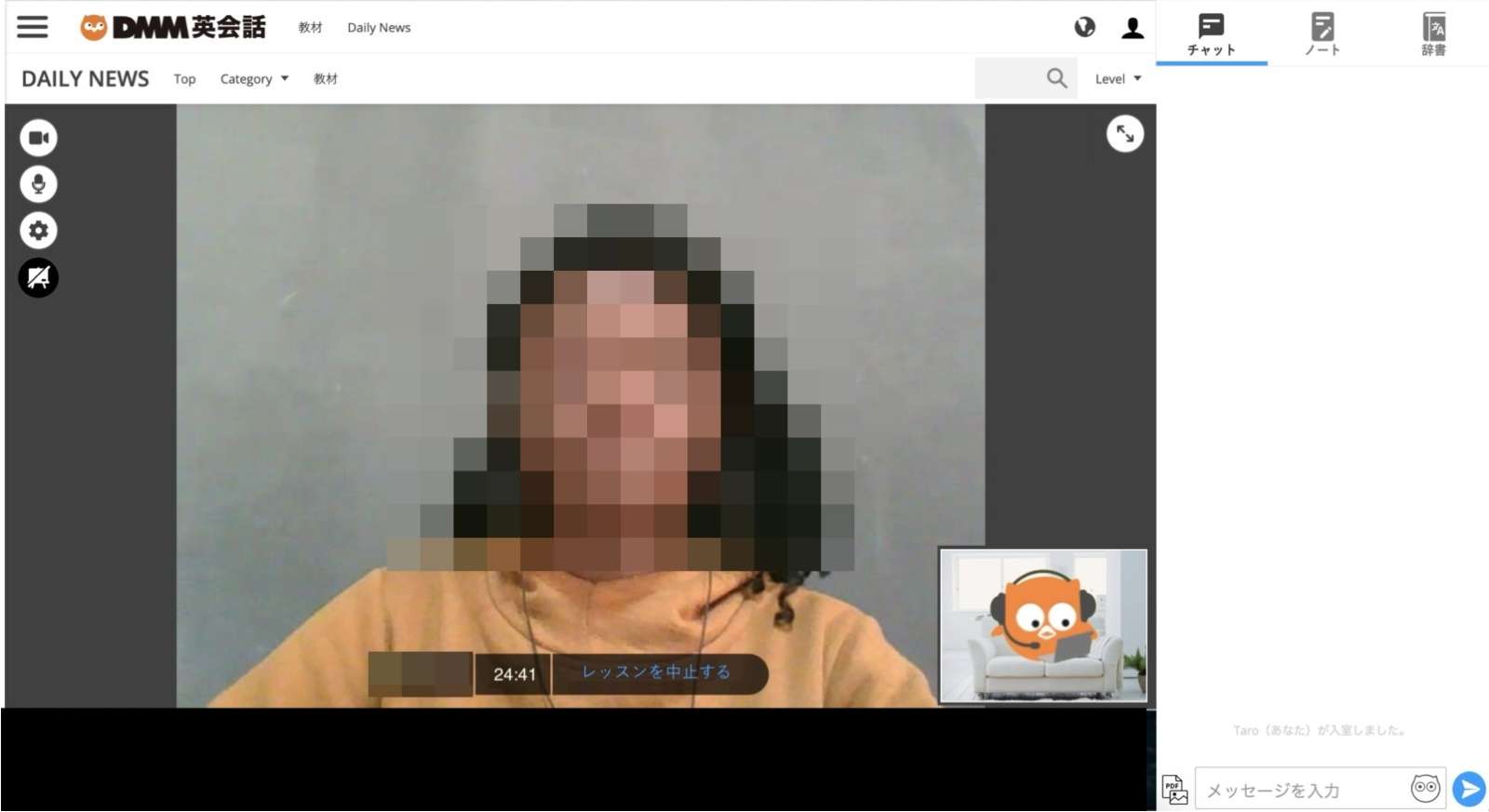
公式サイトから専用のレッスンページにログインするだけでOK!
マイクやカメラ、チャット、辞書などの機能に加え、講師側と生徒側で操作を共有できる同時操作機能も持ち合わせています。
利用環境は以下の通りです。
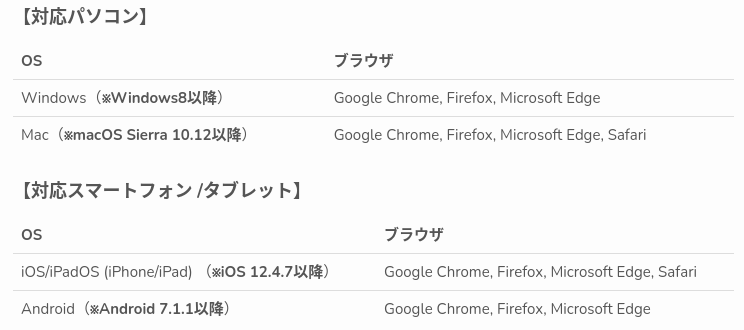
これより古いものは、サポート環境ページをご確認ください。
スマホでレッスンを受ける方法
DMM英会話のサイトにアクセスしてログインし、通常通りレッスンページに入ればOKです。
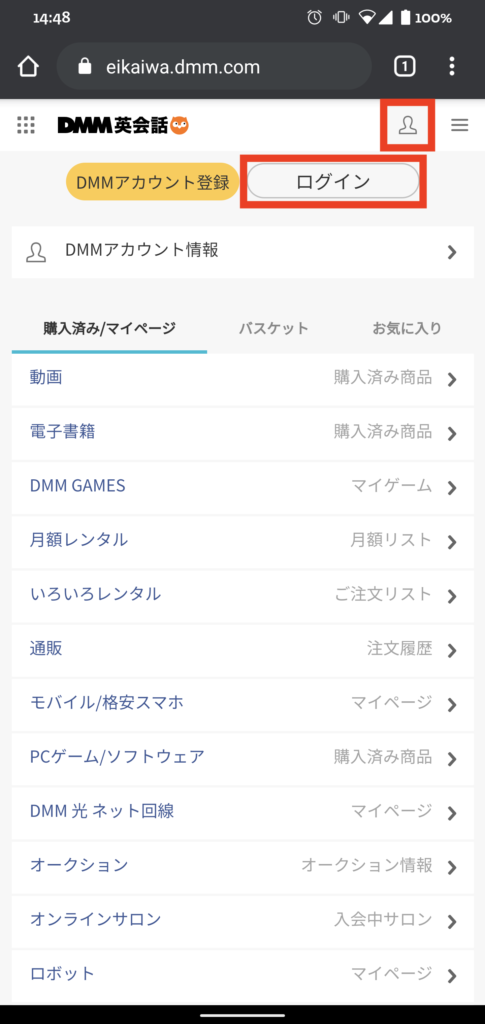
レッスンは、内蔵カメラを用いたビデオ通話か、音声のみの音声通話か選べます。
 たなえり
たなえりレッスンでは講師の口元を見て発音の仕方を確認したり、自分の口元を見てもらって間違いを指摘してもらったりする必要があります。
発音を正しく身につけるためにも、ビデオ通話のほうが良いでしょう。
DMM英会話のレッスンをスマホで受けるときの注意点
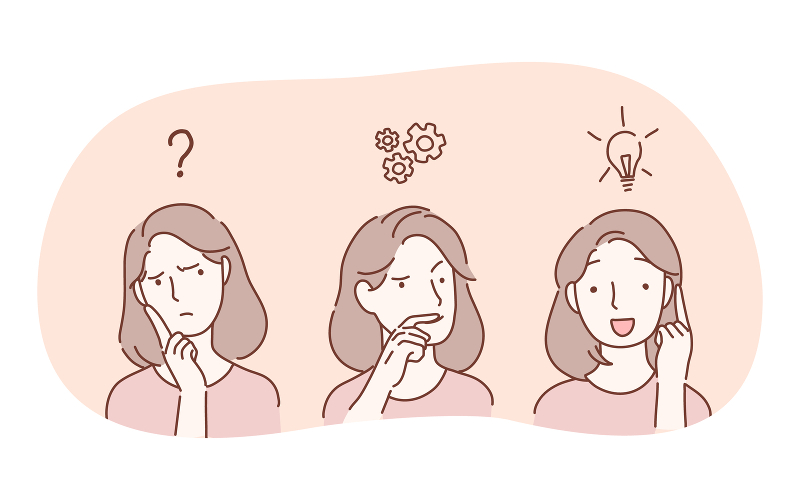
スマホでレッスンを受けるといつもと違う環境のため、戸惑うこともあるでしょう。
具体的にどういった点に注意すべきなのか、どう対処したら良いのかをまとめました。
通信環境に左右されやすいので注意
スマホでレッスンを受ける際、自宅でパソコンを使用しているときとはまた違う通信環境に注意しなければなりません。
 たなえり
たなえり重要なのは以下2つです。
・通信量
・通信速度
Wi-Fiを利用しない通信だと、すぐに通信量がかさんでしまいます。
すると、契約している料金プランの通信量を超えると速度制限がかかり、解除されるまで不便な思いをするかもしれません。
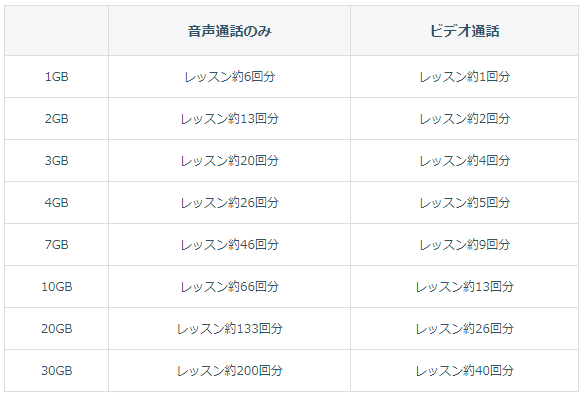
もし外出先でレッスンを受けるなら、無料Wi-FiスポットやモバイルWi-Fiなどを利用すると良いでしょう。
DMM英会話が推奨している通信速度は、以下の通りです。
- 音声通話:約0.10mbps(100kbps)
- ビデオ通話(高品質):約0.50mbps(500kbps)
上記の数字を下回る通信速度でレッスンを受けると、音声が途切れたり、映像が乱れたりすることがあります。
そのため、通信速度が遅いと講師の声が聞き取りづらくなることも……。
 たなえり
たなえり例として、通信速度の目安を以下の表にまとめました。
| 用途 | 速度の目安 |
|---|---|
| メールやLINE | 128Kbps〜1Mbps |
| ウェブサイトの閲覧 | 3〜9Mbps |
| 動画の視聴 | 0.7〜20Mbps |
| アプリによるビデオ通話 | 600Kbps〜1.5Mbps |
数字だけではわかりにくいかもしれませんが、以下の2点を守っていれば大丈夫です。
- 安定して通信が行える回線を使用している
- 速度制限がかかっていない
もしも通信量・通信速度に不安があるなら、ビデオ通話ではなく音声通話を選択するのもアリです。
音声通話であれば、講師の映像を見ながら話すビデオ通話レッスンよりも通信速度を抑えられますよ。
 たなえり
たなえりそれでも、やっぱりレッスンはビデオ通話がおすすめです!
英語がうまく話せなくても、表情がわかると安心して学習できます。
なので、通信環境をレッスンに合うよう事前に整えておくと安心ですね!
教材が見づらいので注意
DMM英会話では、画面で教材を見ながらレッスンを受けます。
しかし、スマホは画面が小さいため、教材の文字も小さく表示されて見づらくなってしまうのです。
文字のサイズが気になる方は、教材を印刷してからレッスンに臨むと良いかもしれませんね。
 たなえり
たなえりスマホで教材を見るときは、画面を何度もスクロールする必要があります。
スマホ画面に表示される1レッスン分の教材は、パソコンで見るよりも長く表示されるので、ちょっとだけ面倒かもしれません。
教材・チャット・ノート・辞書が全て別タブなので注意
画面の分割もスマホとパソコンでは異なります。
こちらは、パソコンでのレッスン画面です。
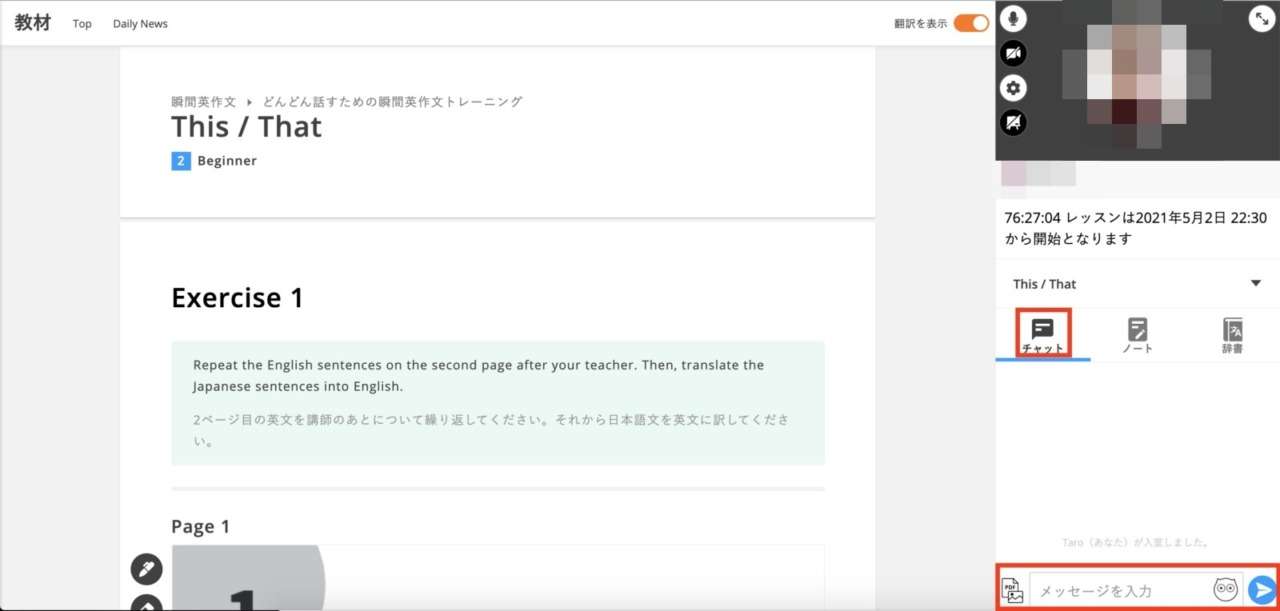
引用:DMM英会話(下の画像も同様)
画面右側上部に講師が表示され、左側では教材も開けます。
同じ画面でチャット、ノート、辞書機能も使えることがわかりますね。
一方、スマホでレッスンを受けながら、チャットボックスを使用している画像ではどうでしょうか。
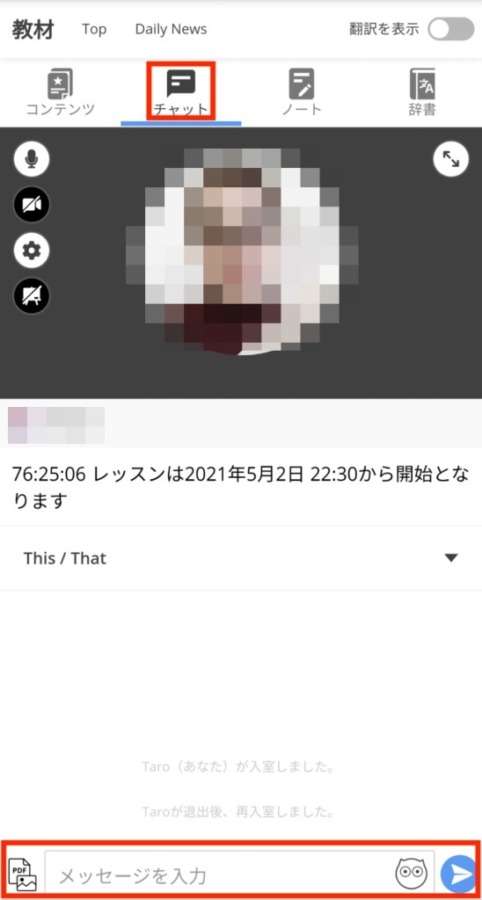
全画面にチャットボックスが表示され、教材の画面はいったん閉じられているのがわかりますね。
 たなえり
たなえりチャットボックスや辞書機能を使うときも、スマホではその都度画面を切り替える必要があるんです。
また、パソコンではキーボードを使っていますが、スマホではフリック入力です。
タイピングとフリック入力では英文や英単語を打つときに違いがあり、やりづらさを感じるかもしれません。
手や腕が疲れるので注意
1レッスン25分の間、スマホはどこに置いておきますか?
 たなえり
たなえり机などにそのまま置くと画面が見えませんし、かと言ってずっと手に持ったままというのも疲れますよね。
置き場に困ったときはスマホスタンドを使い、パソコンでレッスンを受けるときと同様に両手が使えるようにしておくと便利ですよ。
スマホでのビデオ通話は電池の減りも早い
ビデオ通話でのレッスンは、音声と映像を表示させる分、スマホにかなり負荷がかかっています。
そのため、充電がいつもより早く減ってしまう可能性もあるでしょう。
「充電がなくなってレッスンが強制終了してしまった」なんてことになったら大変です。
 たなえり
たなえりスマホを充電しながら使えるスマホスタンドがおすすめ!
スマホ置き場にも充電問題にも困らずにレッスンできます。
アプリの通知が邪魔になるので注意
スマホでレッスンを受けていると、ほかのアプリから通知が入ることもあるでしょう。
 たなえり
たなえりマナーモードにしてバイブや通知音を切っていても、ポップアップやステータスバーが表示されるとうっとうしく感じますね。
そういうときは、あらかじめ通知の設定を変えておきましょう。
- iPhoneの場合
「設定」>「集中モード」>モードを選択、もしくはカスタマイズする
- Androidの場合
「設定」>「Digital Wellbeingと保護者による使用制限」>「フォーカスモード」>「全○個のアプリを表示」>集中の妨げになるアプリを選択する>「今すぐONにする」
最新のバージョンにアップデートしてから設定してみてくださいね。
対応しているブラウザーが限られているので注意
対応しているブラウザーは、iPhoneはsafari、AndroidはGoogle Chromeのみです。
そのため、日頃使っているインターネットブラウザーが異なる場合は要注意!
推奨のものを使わないと、レッスンに支障をきたすかもしれません。
 たなえり
たなえりレッスンに合わせて、インターネットブラウザーの環境も整えておきましょう。
DMM英会話のレッスンをスマホで受けるとどんな感じ?

レッスンは、パソコンでもスマホでも両方にメリットやデメリットがあります。
そこで、実際にスマホを使ってDMM英会話のレッスンを受けた方の声を集めてみました!
ネガティブな声
まずは後ろ向きな意見からご紹介します。
・スマホがグラグラ
・たまに音声途切れる
・教材の文字が小さい
・何度もスクロールしないとだめ
・自分と先生の顔映るけどかなり小さいスマホでDMM英会話は、おすすめはできません
引用:Twitter
(前略)いつもみたいにレッスンしようとしたらパソコンが調子悪くレッスンに繋がらない
仕方なく新システムになってから初めてスマホでレッスン
レッスンしにくーい
チャット、ノート、教材見づらいしこりゃ無理だわ
引用:Twitter
(前略)私のPCの不具合にてスマホで受講
初めてスマホで受講したけど
先生の声は聞きにくいわ チャットを見るのも切り替えに時間がかかりやりにくい
そうこうしているうちに 私のスマホがフリーズしてレッスン終了(後略)
引用:Twitter
 たなえり
たなえりまとめると、以下の通りです。
・画面が小さいため機能が使いづらい
・教材の字が見にくい
・スマホの処理が追いつかずにフリーズしてしまう
スマホだと毎回ページを切り替える必要があり、誤って違うところを押したりレッスンページを消したりしないよう注意が必要ですね。
その点、教材をあまり使わない「フリートーク」なら、ある程度のストレスは軽減されそうです。
また、スマホがフリーズしないようあらかじめ再起動しておく、開きっぱなしのアプリを終了しておくなど、スマホへの負担を減らしておきましょう。
ポジティブな声
次に、前向きな意見をご紹介します。
今日はスマホを使って公園でレッスンを受けました
先生が日本に行ってさくらの花が見たいと言っていたので、梅の花をバックにレッスンを受けることに(後略)
引用:Twitter
PC を起動したら Windows Update が走り、英会話のレッスンに間に合わないので、今日は急遽スマホでレッスンを受けてみたんだけど、ほとんど不都合がなかった。
DMM 英会話素晴らしい。
引用:Twitter
「100円均一ショップはないの?」「お土産高いなぁ〜」等、外人の友達と観光してる気分になれて楽しかった!
お互いキャッキャッできました
またやろう!
引用:Twitter
 たなえり
たなえりまとめると、以下の通りです。
・日本ならではの光景を講師に見せることができる
・パソコンに不具合があったとき、すぐスマホで対処できる
・手軽に旅行した気分になれる
海外に住んでいる講師に日本の景色を見せて、いつもとは違ったレッスンにするのも楽しそうですね!
また、パソコンに不具合があったときだけでなく、仕事などの都合により予約したレッスンに間に合わないときもスマホが活躍しそうです。
DMM英会話でスマホを活用してレッスンを充実させよう!
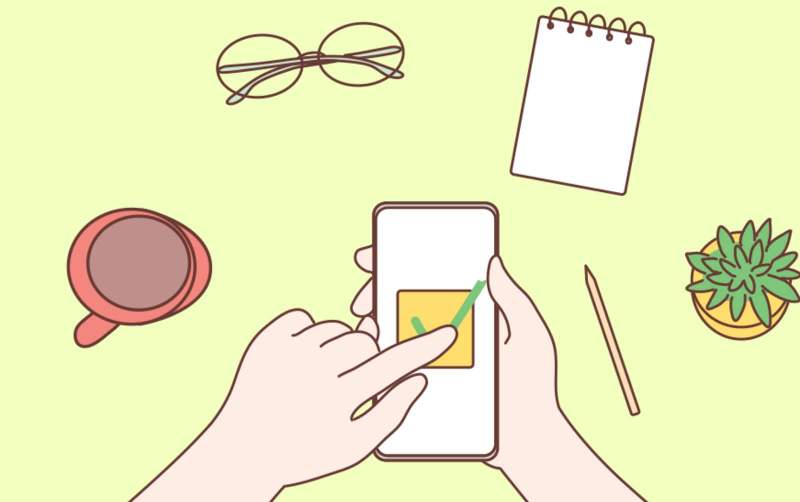
DMM英会話でスマホを活用する方法は、ほかにもあります。
移動中や外出先でスキマ時間ができても、レッスンを受けるほどの余裕がないかもしれません。
そんなときは、スマホを使ってレッスンの予習・復習をしましょう!
英語学習アプリ「iKnow!」を使う
「iKnow(アイ ノウ)」はDMM英会話ユーザーなら無料で使えるアプリです。
脳科学にもとづいて反復学習をするため、英単語やフレーズを「覚える・身につく・忘れない」が実現できます。
 たなえり
たなえり過去にDMM英会話ユーザーだった頃、私もiKnow!を利用していました。
すごく助けられていたので、自信を持っておすすめできます!
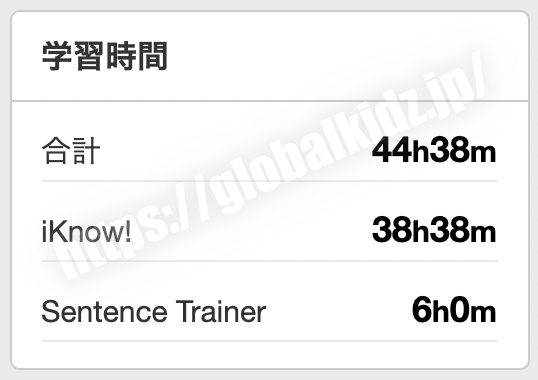
「iKnow!」を使った学習方法の詳細は、こちらの記事で紹介しています。
レッスンノートと無料アプリ「Evernote」を使う
レッスンページにあるノート機能は、予習・復習に役立てることができます。
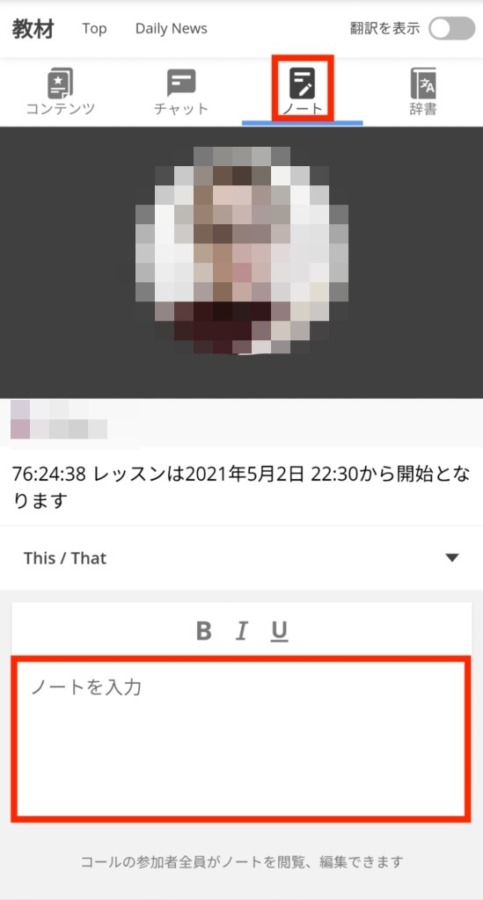
「レッスンノート」には、レッスン中にとったメモや講師からのメッセージが履歴として残ります。
レッスンが終わったらノートをコピー&ペーストし、「Evernote」という無料アプリに貼り付ければ準備はOK!
 たなえり
たなえり「Evernote」には便利な機能がたくさんあるので、実は英語学習にピッタリなんです♪
レッスンノートと「Evernote」を使った学習方法や、DMM英会話で成績を伸ばすための使い方はこちらの記事で詳しく解説しています。
まとめ:DMM英会話でスマホを使ったレッスンを受けるときは事前準備が必要
パソコンに比べ、スマホは持ち歩きしやすく、いつでもどこでもサッと取り出せるので便利ですよね。
ポイントをおさらいしましょう。
- 通信環境がパソコンと違うので注意
- 教材やチャットが別タブ表示になり、小さい画面では扱いづらい
- ずっとスマホを持っていると手や腕が疲れる
- パソコンやタブレットに不具合があったときには、すぐに対応できる
- 日本の景色を講師に見せることも可能で、いつもより臨場感のあるレッスンにできる
- 「iKnow!」やノート機能を使い、スキマ時間もサッと予習・復習ができる
DMM英会話では、レッスンを受けたり、スキマ時間に予習・復習をしたりと、スマホを活用する方法はたくさんあります。
ここまでのまとめとして、DMM英会話でスマホを使うのがおすすめなのは、こんな人です!
- パソコンやタブレットを持っていない
- 通勤・通学時間など、移動中の時間が長い
- 自宅では集中できないので、外に出てレッスンを受けることが多い
- スマホのほうが使い勝手が良い
- 家事や育児にスキマ時間があり、5分でも多く学習したい
もし上記に当てはまっていれば、ぜひDMM英会話をお試しください!
 たなえり
たなえり反対に「合わないな」と思ったら、別のオンライン英会話に切り替えてみるのもひとつの手です!
私も入会している「ネイティブキャンプ」なら、スマホを活用しながらレッスンを受けられますよ!
私もイチオシのネイティブキャンプの詳細は以下にまとめてあります。
- プランを気にせずに回数無制限でレッスンが受け放題
- 原則予約が不要
- 講師の国籍が120カ国以上
- 4技能を効率よく鍛えられる自習コンテンツが充実している
- 通常より4倍早く英語を習得できる「カランメソッド」を導入している

最後までお読みいただきありがとうございました。


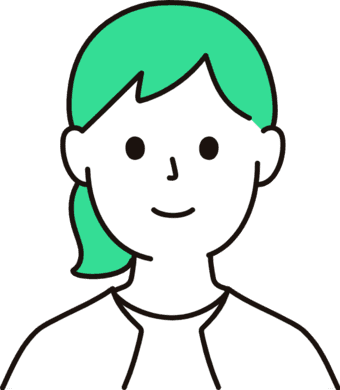


たなえりです